「スライド生成ツールのイルシルをChatGPTと組み合わせたら便利では!?」と思われる方も多いでしょう。
イルシルにはChatGPTが搭載されていますが、あえてChatGPTと分けて使うのも良さそうです。
本記事では、
- イルシル単独で使う場合
- ChatGPTと組み合わせて使う場合
を比較してみました。

スライド作成がさらに爆速化します
イルシル搭載のAIの役割
そもそもですが、イルシルにはChatGPTが搭載されています。※イルシルのプレスリリースより
使ってみたところ、非常に少ないキーワードから、スライドが10ページも生成されました。
たった4行の文が、
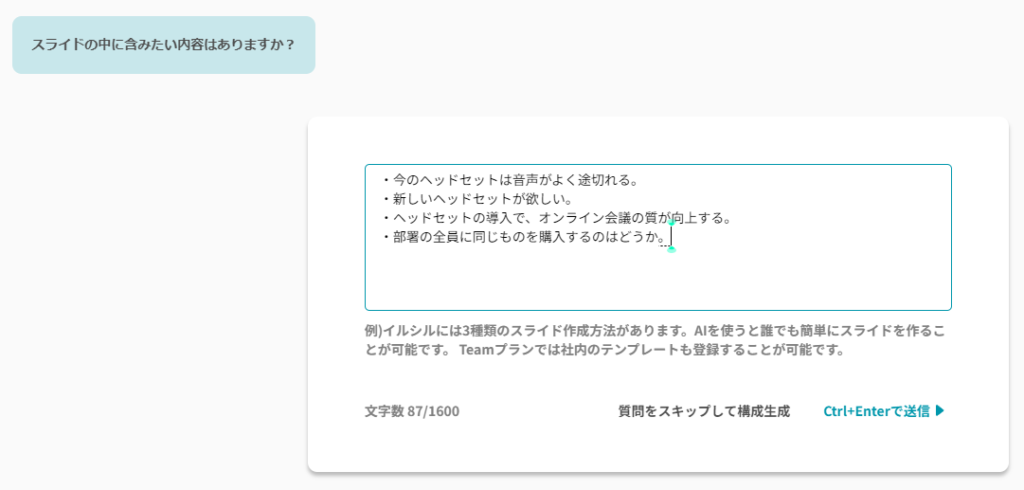
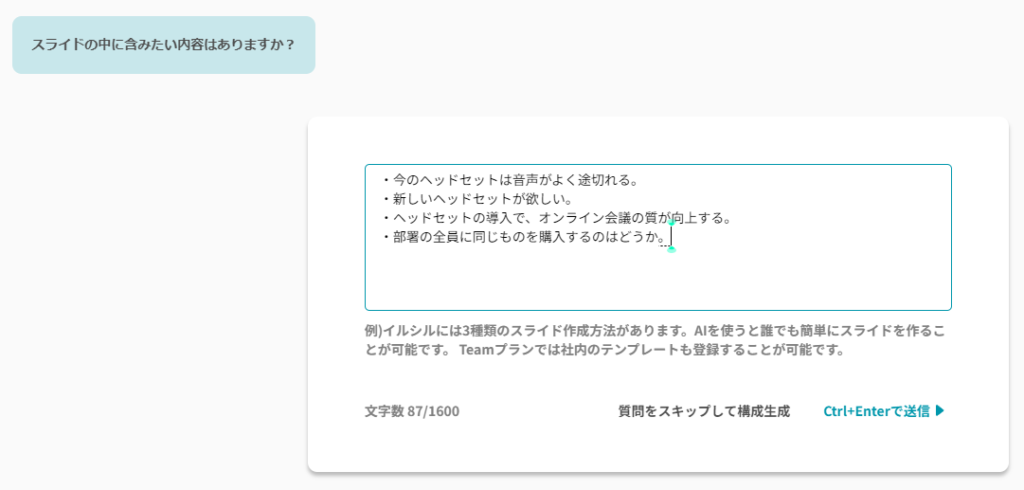
10ページのおしゃれなスライドに!
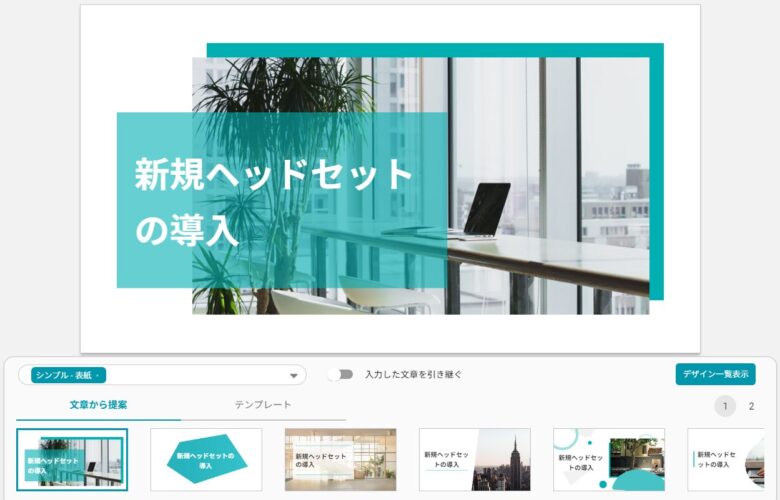
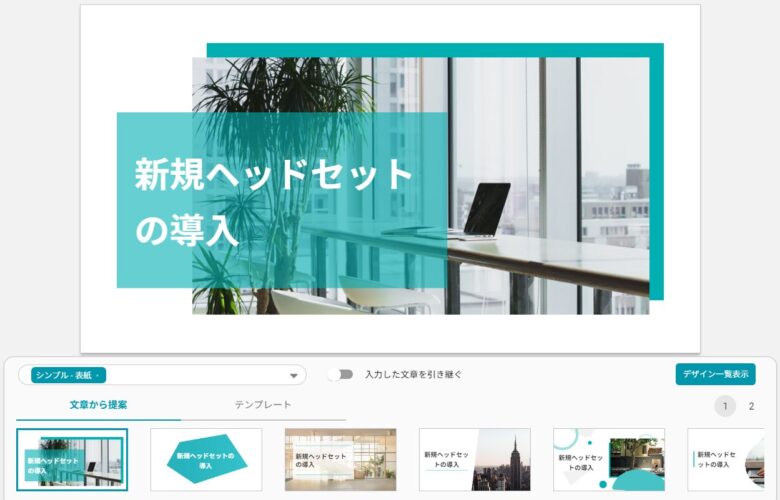
テキストやスライドが一瞬で生成され、感動すら覚えました。(基本の使い方は、【超簡単】AI生成スライド「イルシル」の使い方&使用感レビューをご覧ください。)
中で生成AIが動いているのが分かります。
それでも、あえて別でChatGPTを使う余地はありそうです。
ChatGPTを上手く使う方法
イルシルは、割と一方通行
イルシルでスライド作成する手順は、
- AIにスライドのキーワードを指示
- AIがスライド生成
- 人間が修正
という流れです。
AIが一気にスライドを作成します。AIの案に何度も指示を出して修正させる、というChatGPT的な使い方はやりにくいな、と感じました。
最初に入力するキーワードが少ないほど、自分の意図とズレたスライドが出てくる可能性が高くなります。
ChatGPTで構成を練る
一方、ChatGPTは「ここを直して」とか、追加でどんどん指示ができます。
テキストの構想段階で、
- 構想を壁打ちして練り上げる
- 表現を統一する
などはChatGPTの方が向いていそうです。
デザインは、イルシルに担ってもらいます。
実際にChatGPTを使ってみた
実際に試してみました。
流れは次の通りです。
- ChatGPTに構成を作ってもらう
- 構成をイルシルに入力してスライド化
① ChatGPTで構成を作る
テーマは、「新規ヘッドセットの導入の提案」とします。部署にオンライン会議用の良いヘッドセットを導入しようという、ありそうでない(?)シチュエーションです。
なお、使ったのはGPT3.5(無料版)です。有料版の4なら、もっと高精度な回答が得られると思います。
まずは、ChatGPTにキーワードを入力し、充実化してもらいます。
プロンプトは次の通りです。


構想が出力されました。
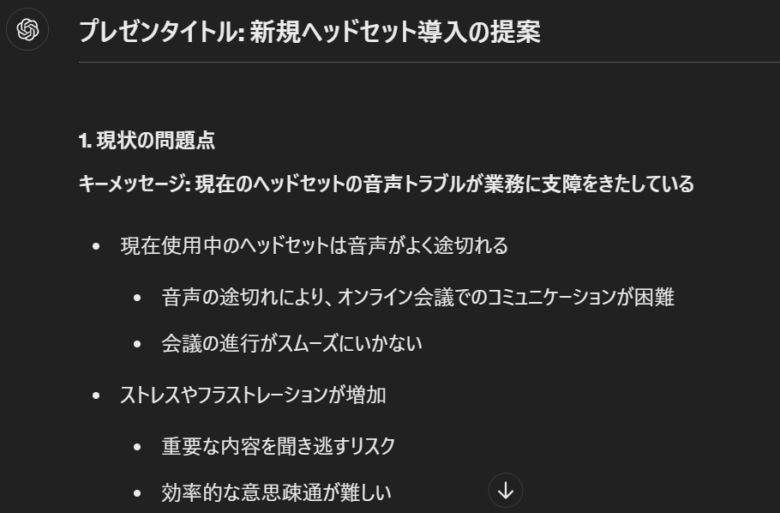
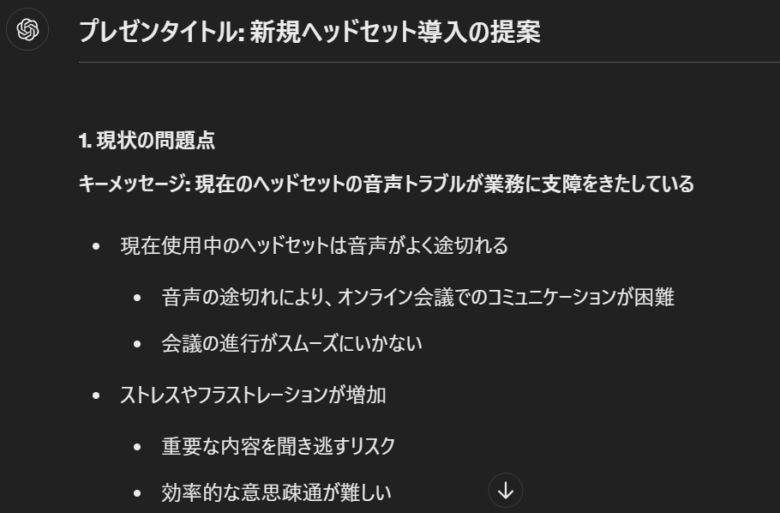
まずまずですね。プレゼンに使えそうな感じです。
修正したい点があるので、追加で指示をします。
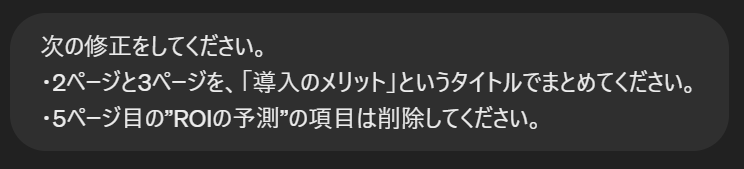
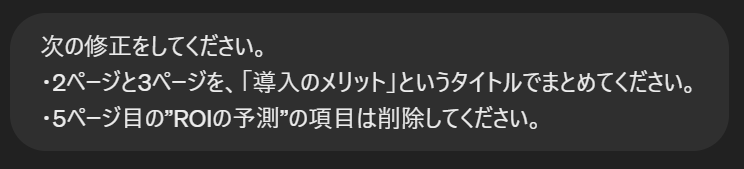
2,3回指示すると、自分の意図に近づきました。このように、追加でどんどん指示できるのが良いところですね。
では、できた構成をイルシルにコピペします。
② 構成案をイルシルに入力する
イルシルの基本的な使い方を知りたい方は、こちらの記事を見てください。
先ほどのChatGPTのメモをコピペします。
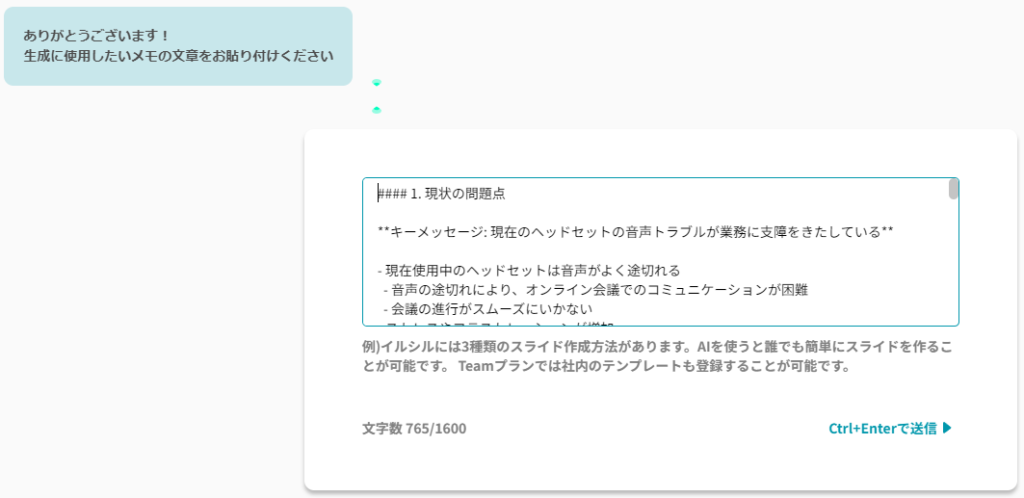
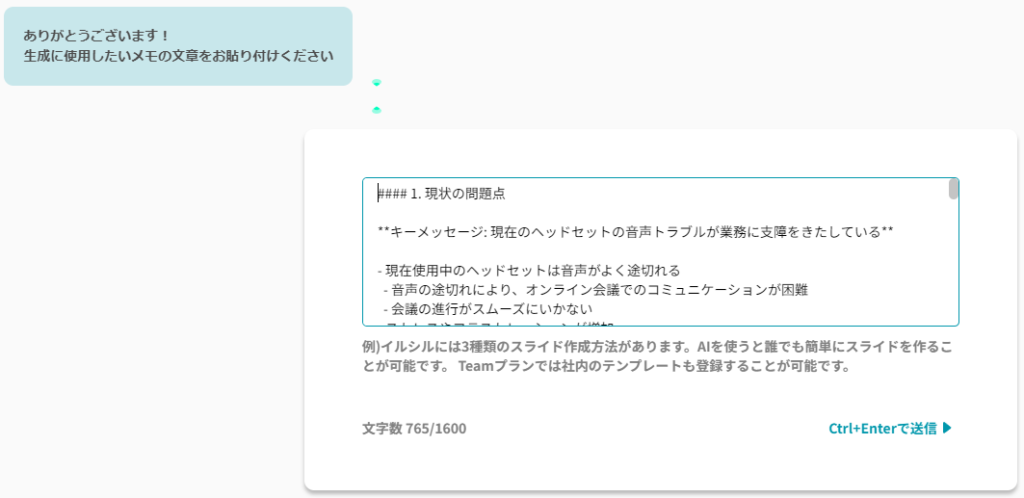
このメモを元に、いったんイルシルの中で再生成されます。
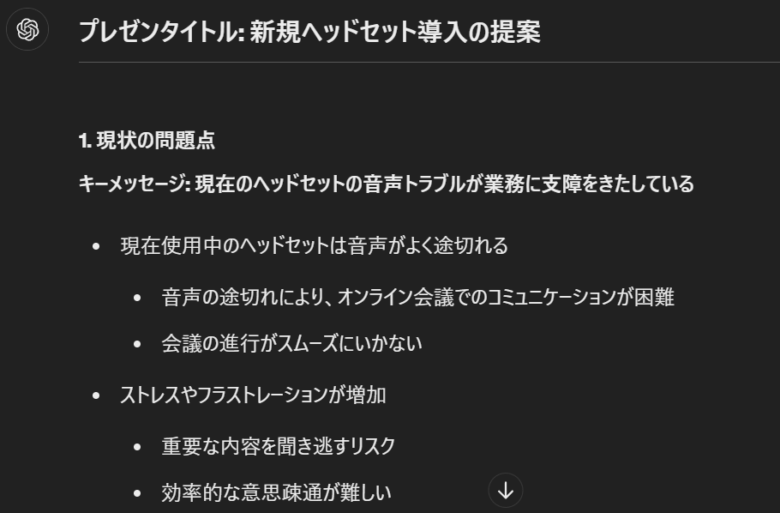
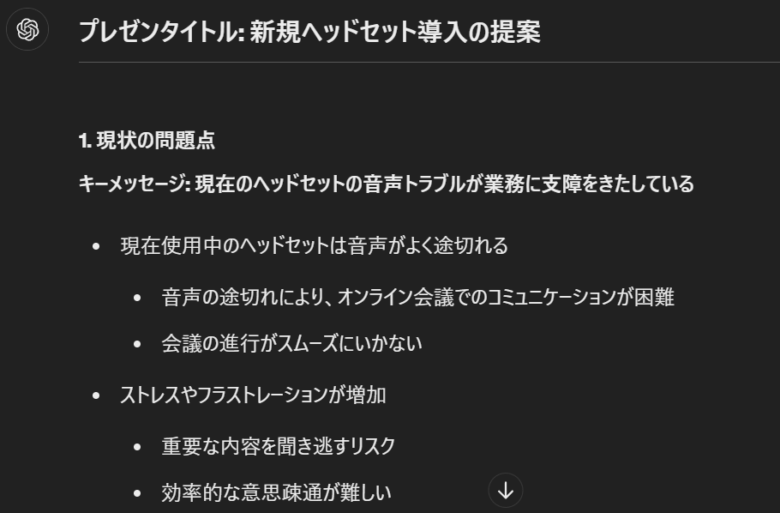
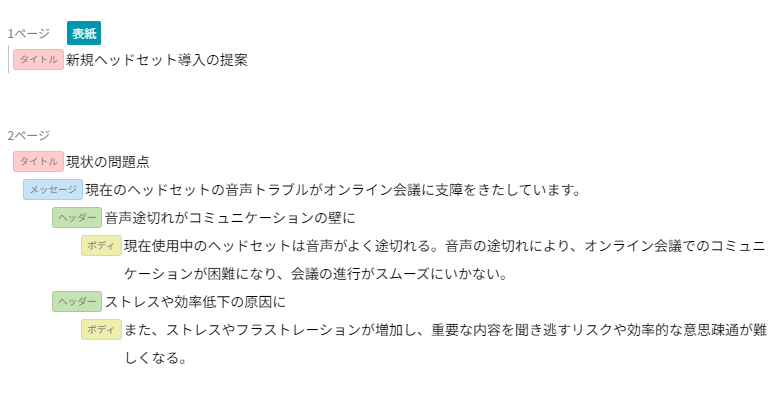
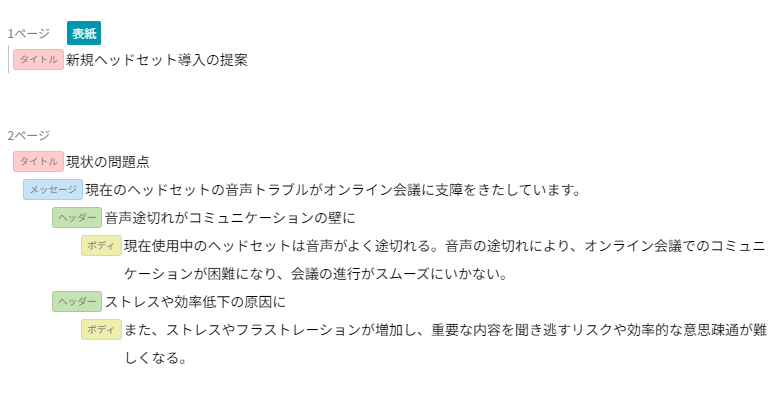
まったく同じではないですが、構成はほぼ同じです。
スライド生成してみましょう。
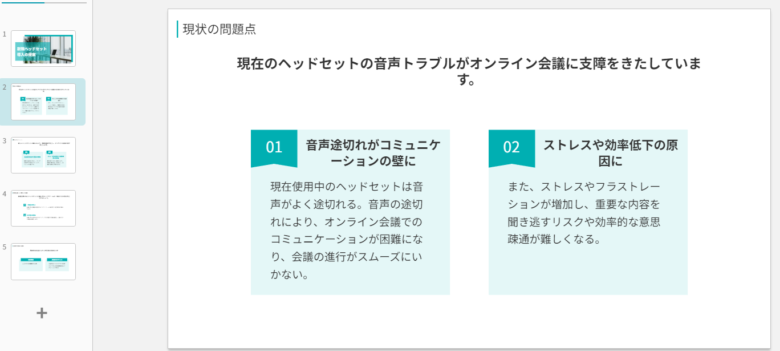
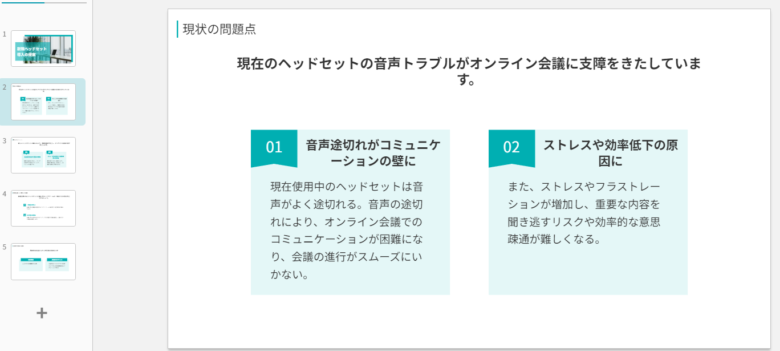
うん、ChatGPTの構成が具現化されていますね。かなり期待通りです。
ChatGPTありとなしの比較
- イルシル単独の場合
- ChatGPTで構成を練った場合
を比較してみます。
最初に入力するキーワードは同じです。
イルシル単独の場合
完成度は十分高いです。
ただ、ページ数が10ページと多く、自分が想定していたより冗長です。
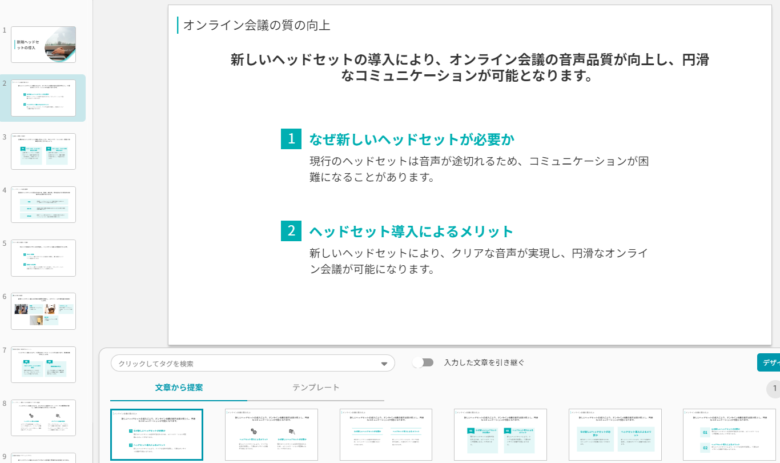
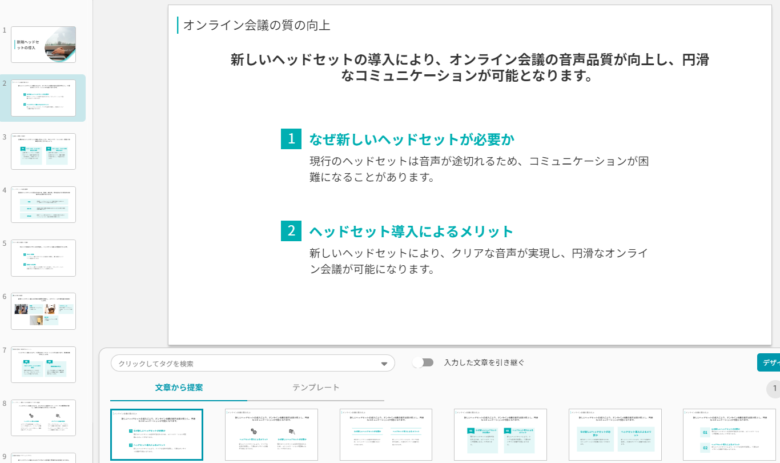
ここから、スライドの内容を統合してページ数を減らすのは結構手間です。
ChatGPTと組み合わせた場合
ChatGPTとのやり取りの中で、ページ数や各ページの項目は自分の意図通りになっています。
あとはそれをイルシルが一瞬でデザインしてくれるので、自分の意図にかなり近いものが出来上がりました。
最後に、細かな文言を直す程度で済みます。



構成の段階で修正する方が楽ちんですね
ChatGPT使用の注意点
よく知られたことですが、ChatGPTは平気で嘘をつきます。
必ず、事実確認をしましょう。
プレゼンのデザインがどんなに素晴らしくても、嘘の情報が含まれていれば、あなたへの信頼はガタ落ちです。できれば、自分が書いたメモをもとに校正してもらう、という使い方がリスクが少ないと考えます。
まとめ
ChatGPTで構成を練ってからイルシルを使うと、後の修正がすごく楽です。
- 構成を練る→ChatGPT
- デザイン→イルシル
と、役割分担するのが良いなと感じました。
しかし、イルシルのデザイン具現化はすごく強力なので、イルシルが無いと成り立ちません。
ぜひ一度、体感してみることをおすすめします。
また、イルシルの評判を知りたい方は、こちらの記事もご覧ください↓







